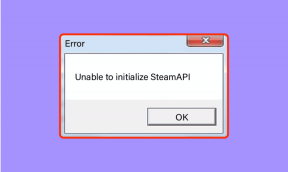Cara Mematikan Saran Kontak Siri di Lembar Bagikan di iPhone
Bermacam Macam / / November 29, 2021
Dengan dirilisnya iOS 13, Apple memperkenalkan saran kontak Siri di iPhone. Buka Lembar Bagikan di sebuah aplikasi, dan Anda akan secara otomatis melihat kontak terbaru dari aplikasi seperti Pesan dan Whatsapp yang tercantum tepat di bagian atas. Untuk menambahkannya, itu bahkan mencantumkan perangkat yang Anda bagikan foto atau dokumen AirDrop. Beberapa menyukainya karena jelas membuat berbagi barang lebih cepat. Tetapi beberapa membencinya karena kekacauan ekstra pada Lembar Bagikan yang ramai.

Jika Anda jatuh ke kubu terakhir, maka Anda akhirnya beruntung. Sementara iOS 13 tidak menawarkan cara untuk menonaktifkan saran kontak Siri (selain dari solusi yang agak gila itu kami akan membicarakannya juga), Apple telah menyertakan opsi dengan iOS 14 yang memungkinkan Anda untuk dengan mudah menggantinya mati. Jadi tanpa basa-basi lagi, mari kita lihat bagaimana Anda dapat menonaktifkan saran kontak Lembar Berbagi Siri di iPhone Anda.
Juga di Guiding Tech
Nonaktifkan Bagikan Saran Lembar Sepenuhnya
Sebelum memulai, kami berasumsi bahwa Anda telah tingkatkan iPhone Anda ke iOS 14 atau lebih tinggi. Jika tidak, Anda tidak dapat menonaktifkan saran kontak Siri Share Sheet di iPhone Anda. Ada solusi yang berlaku untuk iOS 13 dan iOS 14 yang dapat menghapus saran kontak satu per satu. Namun, metode berikut ini jauh lebih nyaman jika Anda ingin menyingkirkan semua saran kontak Lembar Bagikan dengan cepat.
Langkah 1: Buka aplikasi Pengaturan.
Langkah 2: Gulir ke bawah dan ketuk Siri & Cari.

Langkah 3: Di bawah bagian Saran Siri, matikan sakelar di sebelah Saran Saat Berbagi.

Itu dia. Anda tidak akan lagi melihat saran kontak Bagikan Lembar di aplikasi apa pun di iPhone Anda. Jika Anda melewatkannya nanti, ulangi langkah-langkah di atas, dan nyalakan sakelar di sebelah Saran Saat Berbagi.
Sekali lagi, jika Anda tidak melihat opsi ini, Anda harus memperbarui iPhone Anda ke iOS 14. Untuk melakukannya, buka Pengaturan> Umum> Pembaruan Perangkat Lunak. Kemudian, ketuk Unduh & Instal.
Semua perangkat yang menjalankan iOS 13 mendukung iOS 14, jadi Anda tidak akan kesulitan untuk memutakhirkan. iOS 14 juga dilengkapi dengan banyak fitur menarik seperti Widget layar beranda, Dukungan mode Gambar-dalam-Gambar, NS Perpustakaan Aplikasi, serta puluhan fitur lainnya. Jadi, Anda memiliki banyak alasan untuk melakukan upgrade.
Juga di Guiding Tech
Nonaktifkan Saran Lembar Berbagi Individu
Daripada membuang semua saran kontak Bagikan Lembar, Anda juga dapat menghapus kontak satu per satu. Untuk melakukan itu, Anda harus menghapus utas percakapan yang berkaitan dengan kontak yang ingin Anda singkirkan. Misalnya, Anda ingin menghapus kontak dari Lembar Bagikan hanya karena Anda melakukan percakapan dengannya di aplikasi Pesan. Menghapus seluruh percakapan akan menghapus saran kontak dari Lembar Bagikan.
Namun, itu berarti Anda akan kehilangan semua foto dan lampiran berhubungan dengan percakapan. Jadi, lakukan hanya jika benar-benar diperlukan.
Catatan: Anda mungkin ingin menyimpan lampiran penting sebelum menghapus utas percakapan.
Di aplikasi Pesan, misalnya, Anda dapat menghapus percakapan dengan menggeseknya ke kanan dan mengetuk ikon Hapus. Di Whatsapp, geser ke kanan, ketuk Lainnya, lalu ketuk Hapus Obrolan.

Anda dapat menggunakan ini untuk menghilangkan saran kontak aneh yang tidak ingin Anda tampilkan dalam Lembar Bagikan. Namun, jika menghapus semua utas percakapan, Anda akan secara efektif menghapus seluruh strip saran Lembar Bagikan. Karena ini juga berlaku untuk iOS 13, anggap ini sebagai solusi yang agak berat jika Anda tidak ingin meningkatkan ke iOS 14.
Jika Anda memiliki kontak AirDrop dalam Lembar Bagikan, Anda tidak dapat menghapusnya satu per satu. Satu-satunya cara untuk menghapusnya adalah dengan menonaktifkan AirDrop itu sendiri. Jelas, itu berarti Anda tidak akan dapat mengirim atau menerima apa pun melalui AirDrop. Jika Anda ingin melanjutkan, mulailah dengan membuka aplikasi Pengaturan. Kemudian, ketuk Durasi Layar > Pembatasan Konten & Privasi > Aplikasi yang Diizinkan dan matikan sakelar di sebelah AirDrop.

Catatan: Jika Anda belum menggunakan Waktu layar sebelumnya, Anda harus melalui beberapa layar splash untuk mengaturnya.
Juga di Guiding Tech
Mulai Berbagi
Jadi, begitulah cara Anda menonaktifkan saran kontak Lembar Bagikan. iOS 14 telah membuatnya sangat mudah. Tetapi sekali lagi, jangan lupa bahwa Anda juga dapat menyingkirkan saran yang tidak diinginkan satu per satu sambil tetap memanfaatkan fungsionalitasnya.
Selanjutnya: iOS 14 hadir dengan sejumlah fitur terkait privasi. Klik tautan artikel selanjutnya di bawah ini untuk memeriksa fitur privasi terbaik yang dapat Anda gunakan di iOS 14.